Современное МФУ офисной направленности может понадобиться не только дляработы непосредственно в офисе, но и дома, поэтому его внешность должнаорганично вписываться в домашний интерьер, где не место классическимофисным МФУ со множеством торчащих лотков. При этом от устройстватребуется практически тот же функционал, что и у офисных "рабочихлошадок".

МФУ Canon PIXMA MX870 вполне отвечает всем вышеперечисленнымтребованиям. В сложенном состоянии оно смотрится довольно удачно, аглавное, не привлекает к себе внимания. При этом устройство можетпохвастаться приличным набором современных функций, например, наличиембеспроводной сети, а также модулем двустороннего сканирования и печати.
Технические характеристики, заявленные производителем
| Canon PIXMA MX870 | |
|---|---|
Функции принтера | |
| Разрешение при печати | Цвет: до 9600x2400 точек на дюйм ч/б: до 600x600 точек на дюйм |
| Функция печати | 5-цветная система струйной печати, минимальный объем капли 1 пл,печатающая головка, созданная по технологии FINE |
| Скорость фотопечати | Печать «в край» (без полей), 10x15 см: прибл. 39 с (в стандартномрежиме) |
| Скорость монохромной печати | ESAT: 9,4 изобр./мин |
| Скорость цветной печати | ESAT: 6,1 изобр./мин |
| Конфигурация картриджа | Технология раздельных чернильниц (Single Ink) – 5 раздельныхчернильниц (PGI-520BK, CLI-521BK, CLI-521C, CLI-521M, CLI-521Y) |
| Типы материалов для печати | Обычная бумага, конверты, профессиональная фотобумага Photo PaperPro Platinum (PT-101), профессиональная фотобумага Photo Paper Pro II(PR-201), глянцевая фотобумага Photo Paper Plus Glossy II (PP-201),полуматовая фотобумага Photo Paper Plus Semi-gloss (SG-201), глянцеваяфотобумага для повседневной печати Glossy Photo Paper «Everyday Use»(GP-501), матовая фотобумага Matte Photo Paper (MP-101), бумага дляпечати с высоким разрешением High Resolution Paper (HR-101N), материалдля термоперевода изображения на ткань (TR-301), фотонаклейки (PS-101) |
| Подача материалов для печати | Задний лоток: макс. 150 листов Кассета: макс. 150 листов |
| Формат материала для печати | Устройство подачи: A4, B5, A5, Letter, Legal, конверты (формат DLили Commercial 10), 10x15 см, 13x18 см, 20x25 см Кассета: A4, B5, A5, Letter |
| Плотность материалов для печати | Задний лоток: обычная бумага 64–105 г/м? и поддерживаемые Canonспециальные материалы для печати плотностью до 300 г/м? Кассета: 64–105 г/м? |
| Двусторонняя печать | Выбирается автоматически для обычной бумаги форматов A4, B5, A5 иLetter |
| Печать «в край» (без полей) | есть (A4, Letter, 20x25 см, 13x18 см, 10x15 см) |
| Интерфейс для подключения к камере | Порт Direct Print: прямая печать фотографий с цифровых фото- ивидеокамер, совместимых со стандартом PictBridge |
| Устройство чтения карт памяти | CompactFlash, Microdrive, MS/MS Pro/MS Duo/ MS Pro Duo,SD/SDHC/miniSD/microSD, MMC/MMC Plus, xD, RS-MMC |
Функции факсимильногоаппарата | |
| Цветной факс | Есть |
| Скорость передачи (монохромный/цветной режим) | Монохромный режим: 1 стр. приблизительно за 3 с при скорости 33,6кбит/с (на основании стандартной диаграммы ITU-T №1) Цветной режим: 1 стр. приблизительно за 1 мин. при скорости 33,6кбит/с (на основании стандартной диаграммы ITU-T №1) |
| Скорость модема | 33,6k, 31,2k, 28,8k, 26,4k, 24k, 21,6k, 19,2k, 16,8k, 14,4k, 12k,TC9,6k, TC7,2k, 9,6k, 7,2k, 4,8k, 2,4k бит/с (с функцией автоматическогоснижения скорости при ухудшении качества связи) |
| Метод сжатия данных (монохромный/цветной режим) | Монохромный режим: MH, MR, MMR Цветной режим: JPEG |
| Передача из памяти | Есть |
| Разрешение факса | Монохромный режим: 8 пикселей/мм х 3,85 линии/мм (стандартноекачество), 8 пикселей/мм х 7,7 линии/мм (высокое качество),300x300 точекна дюйм (сверхвысокое качество) Цветной режим: 200x200 точек на дюйм (фото) |
| Градации серого / оттенки цвета | Монохромный режим: 256 уровней Цветной режим: 24 бит (полноцветный режим) (8 бит на входе длякаждого из цветов RGB) |
| Память факса | До 250 страниц (на основании стандартной диаграммы ITU-T №1 илистандартной диаграммы Canon Fax Standard Chart №1) |
| Режим коррекции ошибок (ECM) | Да, совместим с ITU-T T.30 |
| Телефонная трубка | Нет |
Функции сканера | |
| Тип сканера | Планшетный цветной сканер с CIS-датчиком и устройствомавтоматической подачи документов |
| Устройство автоматической подачи документов | Да, до 35 страниц |
| Оптическое разрешение при сканировании | До 2400x4800 точек на дюйм (стекло экспонирования) До 600x600 точек на дюйм (АПД) |
| Цифровое разрешение при сканировании | 25–19 200 точек на дюйм (только стекло экспонирования) |
| Глубина цветного сканирования | 48/24 бит (16 бит на входе/8 бит на выходе для каждого из цветовRGB) |
| Сканирование в полутонах/оттенках серого | 16/8 бит |
| Совместимость | TWAIN, WIA (Windows XP/Windows Vista) |
| Эффективная ширина области сканирования | Планшетное: A4/Letter Устройство АПД: A4/Letter/Legal |
Функции копировальногоаппарата | |
| Цветное/фотокопирование | есть |
| Скорость цветного копирования | документ (АПД): ESAT: 4,3 изобр./мин |
| Число копий за цикл | От 1 до 99 |
| Масштабирование | 25–400% с шагом 1%, а также предустановленные коэффициенты |
Интерфейсы | |
| Тип интерфейса – ПК | Hi-Speed USB (B Port) Bluetooth 2.0 с макс. скоростью 1,44 Мбит/с (дополнительнаяфункция, HCRP). С дополнительно приобретаемым блоком Bluetooth BU-30) |
| Тип интерфейса – мобильный телефон / карманный компьютер | Bluetooth 2.0 с макс. скоростью 1,44 Мбит/с (дополнительнаяфункция, только для JPEG; OPP, BIP) (с дополнительно приобретаемымблоком Bluetooth BU-30) и фотопечать через PictBridge, печать побеспрводному каналу с Apple iPhone |
Общие характеристики | |
| Габариты, мм | 493x434x226 |
| Число языков (ЖК-дисплей) | 22 языка: японский, английский, немецкий, французский,итальянский, испанский, голландский, португальский, норвежский,шведский, датский, финский, русский, чешский, венгерский, польский,словенский, турецкий, упрощенный китайский, греческий, традиционныйкитайский, корейский |
| Диапазон температур | Условия эксплуатации: 5-35°C |
| Относительная влажность | Относительная влажность воздуха при эксплуатации: 10-90% (безконденсации) |
Комплект поставки
К нам на тестирование попал не коммерческий образец, а PR-семпл, поэтомукомплект поставки был неполным и включал лишь само МФУ, кабель питания,телефонный кабель, переходник для подключения к телефонной сети, атакже набор картриджей. Ни инструкций, ни диска с драйверами в комплектепоставки нет. Естественно, сразу же была предпринята попытка загрузкидрайвера с сайта европейского центра поддержки, но ни драйвера, ни дажеописания модели на момент тестирования там не оказалось. Впрочем, ничегоудивительного в этом нет, ведь тестирование производилось в январе2010, а официальный мировой старт продаж намечен только на серединуфевраля. Последняя надежда была на американский сайт компании, накотором описания, драйверы и ПО зачастую появляются раньше, чем надругих версиях ресурса. Но и тут драйверов не оказалось, хотя описаниевсе же нашлось. Неожиданно выручила операционная система Windows 7,которая не сразу, но все же подхватила устройство, в результате чегоавтоматически были загружены и установлены все необходимые драйверы.
Внешний вид
Устройства Canon серии PIXMA MX трудно спутать с продукцией другихпроизводителей, но друг от друга они практически не отличаются, поэтому,не глянув на шильдик с индексом модели, иногда трудно понять, с какимименно МФУ имеешь дело. Тестируемое МФУ и его предшественник, модельMX860, и вовсе похожи как близнецы-братья, разве что цвет корпусныхпанелей стал чуть темнее. Из-за окраски боковых корпусных панелей подтитан устройство смотрится достаточно стильно, но без изысков. Черныенакладки на крышке сканера не глянцевые, как в большинстве болеедоступных моделей, поэтому практически невосприимчивы к отпечаткам имелким царапинам, что для устройства, нацеленного на небольшие и средниеофисы, является существенным плюсом. Несмотря на то, что устройство неявляется коммерческим образцом, а лишь инженерным семплом, каких-тонедостатков сборки обнаружить не удалось.


Спереди находится автоматически открываемый приемный лоток с небольшимоткидным ограничителем, три слота установки карт памяти, скрытыепластиковой дверцей, USB-порт, а также, в самой нижней части - кассетадля установки обычной бумаги.

На крышке сканера под углом установлена панель управления, которая кромемножества обычных клавиш оснащена 4-позиционной круглой клавишей,окруженной вращающимся селектором, который существенно облегчает работу сменю устройства.



Сверху находится автоподатчик документов с откидным лотком, который, вотличие от устройств EPSON, оснащенных данным модулем, закрывает лишьполовину крышки, оставляя приемный лоток автоподатчика документовоткрытым. Тут же находится и тыльный лоток для бумаги, который всложенном состоянии является корпусной панелью.




Сзади, традиционно для топовых устройств офисной направленности,находится пять разъемов: внешнее питание (100-240 В), USB (тип B-F),сетевой разъем RJ-45 и пара разъемов RJ-11, предназначенных дляподключения к телефонному аппарату и телефонной сети.


Бока устройства пустовали бы вовсе, если бы не небольшиеуглубления-ручки, облегчающие перемещение устройства.
Экранное меню
 |  |
Canon PIXMA MX870. Меню настроек. | Canon PIXMA MX870. Просмотр уровнячернил. |
 |  |
Canon PIXMA MX870. Меню«Обслуживание». | Canon PIXMA MX870. Параметрыустройства. |
 |  |
Canon PIXMA MX870. Параметрыподачи бумаги. | Canon PIXMA MX870. Параметрыустройства. |
 | |
Canon PIXMA MX870.Печать линованной бумаги. | |
Подключение
МФУ Canon PIXMA MX870 можно подключить к ПК при помощи обычногоUSB-кабеля или по сети, причем как по проводному, так и беспроводномуканалу (802.11g). К сожалению, во время тестирования опробовать сетевойдоступ так и не удалось, в связи с отсутствием сетевых драйверов. Стоитотметить, что Canon PIXMA MX870, как и остальные МФУ, представленные вянваре 2010 года, позволяют производить печать с Apple iPhone прибеспроводном подключении. Также возможно подключение поBluetooth-каналу, но модуль, устанавливаемый в USB-порт, доступен лишькак опция, а обычный USB Bluetooth-брелок стороннего производителяустройством опознан не был.
При установке драйвера необходимо выбрать, каким образом будет подключенпринтер, и если выбран тип подключения USB, то на этом настройказаканчивается. Если выбрать сетевой вариант подключения, то необходимодля начала выбрать доступный в сети принтер, а в случае подключенияпосредством беспроводной сети - еще и выбрать точку доступа и ввести припомощи экранного меню ключ доступа к сети. После настройки обоих типовподключения возможно быстрое сетевое соединение с устройством при помощиутилиты Canon IJ Network Tool. В режиме беспроводного подключениядоступна как печать, так и сканирование.
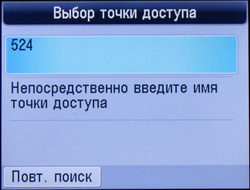 |  |
Canon PIXMA MX870. Поискбеспроводных точек доступа. | Canon PIXMA MX870. Введение ключадоступа к беспроводной сети. |
 |  |
Canon PIXMA MX870. Дополнительныенастройки сетевого подключения. | Canon PIXMA MX870. Настройки сети. |
 |  |
Canon PIXMA MX870. Дополнительныенастройки сетевого соединения. | Canon PIXMA MX870. Ручной вводIP-адреса. |
 |  |
Canon PIXMA MX870. Ручной вводмаски подсети. | Canon PIXMA MX870. Ручной вводадреса шлюза по умолчанию. |
Работа с флэш-носителями
МФУ оборудовано портом USB и тремя слотами карт памяти, которыепозволяют установить практически любой современный флэш-носитель, ноесть некоторые ограничения. Во-первых, одновременно может бытьустановлен только один носитель, а во-вторых, для чтения карт памятитипа xD необходим переходник на Compact Flash. Конечно, для карт памятиmicroSD/miniSD тоже необходим переходник на SD, но ведь зачастую онвключен в комплект поставки карты памяти соответствующего типа, поэтомупроблем с их подключением не возникает. При подключении устройствапосредством USB-шины, карты памяти доступны для чтения и записи на ПК,поэтому МФУ можно использовать как устройство чтения карт памяти, а вотUSB-флэшки подобным образом недоступны, а зря, ведь нередко встационарных ПК разъемы USB доступны только с тыльной стороны, и МФУ длятаких устройств могло бы быть еще и USB-удлинителем, что, к слову,реализовано в устройствах Epson и HP.
Тестирование скорости передачи данных проводилось с картами памятиMemoryStick Pro Duo и microSDHC Class 6 с адаптером, а также CompactFlash. Независимо от типа карт памяти, как и во многих других МФУ Canon,скорость передачи данных оказалась стабильно невысокой.
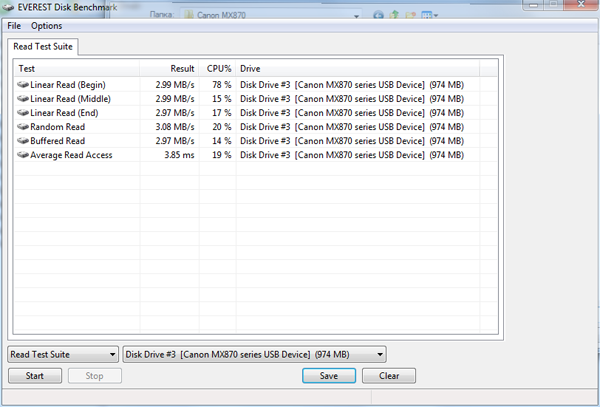
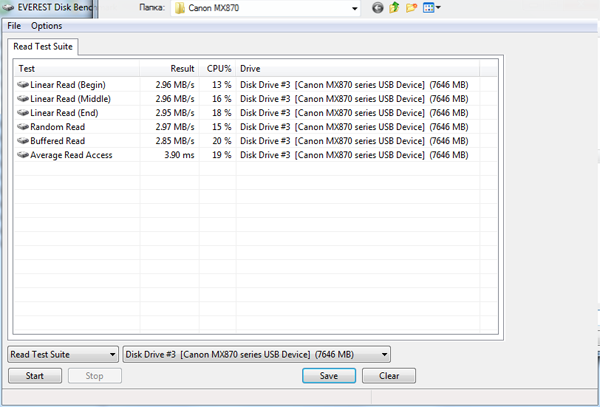
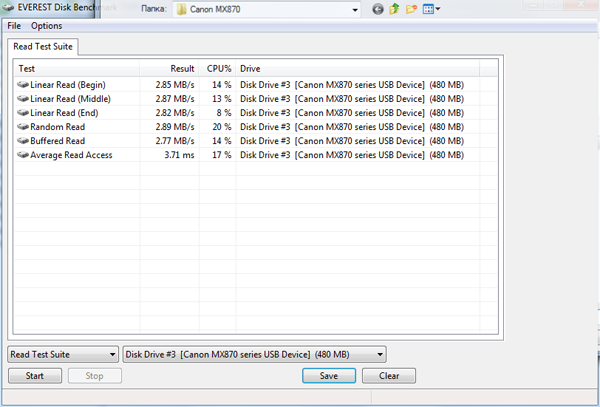
Сканер
Сканер установлен в верхней части устройства. В качестве регистрирующегоэлемента выступает CIS-сенсор, а чего еще ожидать от напичканногоразличными функциями устройства стоимость около $200? Крышка устройствараскрывается на угол приблизительно 60 градусов, чего вполне достаточнодля комфортной работы, но все же чуть больший угол раскрытия излишествомбы не был. Зато фиксирование крышки возможно уже при угле раскрытия20-25 градусов, что является своеобразным рекордом, особенно если учестьее немалый вес.
Крышка оснащена механизмом автоподачи документов, что является отдельнымповодом для гордости, ведь благодаря этому возможно автоматическоедвустороннее сканирование. При этом конструкция автоподатчика невероятнопроста, особенно по сравнению с аналогичными решениями в МФУпроизводства HP. Плюс простоты конструкции очевиден - меньше вероятностьвыхода из строя. При автоматической подаче документов разрешениесканирования ограничено значением 600 dpi. Впрочем, для сканированиядокументов больше и не нужно, а для работы с фото все же лучшевоспользоваться планшетом, ведь кроме ограничения на разрешениесканирования модуль подачи документов имеет ограничение и на плотностьбумаги.

В автономном режиме работы сканер позволяет записывать изображения накарту памяти либо на USB-флэш-носитель. В настройках сканированиядоступен выбор типа изображения (документ либо фото), формата сохранения(JPG, PDF, сжатый PDF и TIFF), разрешения (75 dpi, 150 dpi, 300 dpi,600 dpi). Также возможен выбор размера сканируемого изображения: Letter,A4, 10x15 и 13х18 см. Кроме того, предусмотрен режим автоматическойобрезки, что позволяет сканировать документы нестандартных размеров,например, кассовые чеки. Как и во многих МФУ производства Canon,оснащенных цветным графическим дисплеем, предусмотрен режимпредварительного просмотра, что облегчает работу со сканером. Крометого, в настройках возможно активирование режима повышения резкости.
Программа сканирования ScanGear вполне узнаваема, и каких-либосущественных отличий от предшествующих версий ПО нет. Предусмотрено трирежима настроек - полностью автоматический режим, основной режим свозможностью выбора источника и места назначения, а также расширенныйрежим, который позволяет изменять массу параметров, начиная отразрешения и заканчивая настройками тона и цветового баланса. Крометого, в расширенном режиме возможно создание профилей настроек, причемколичество создаваемых профилей неограниченно.
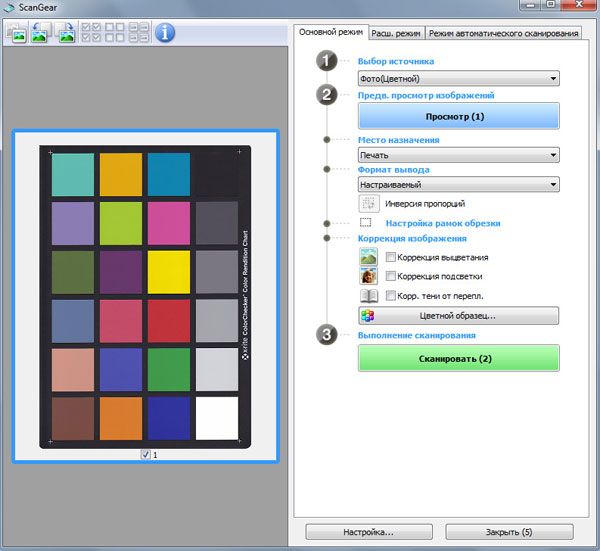
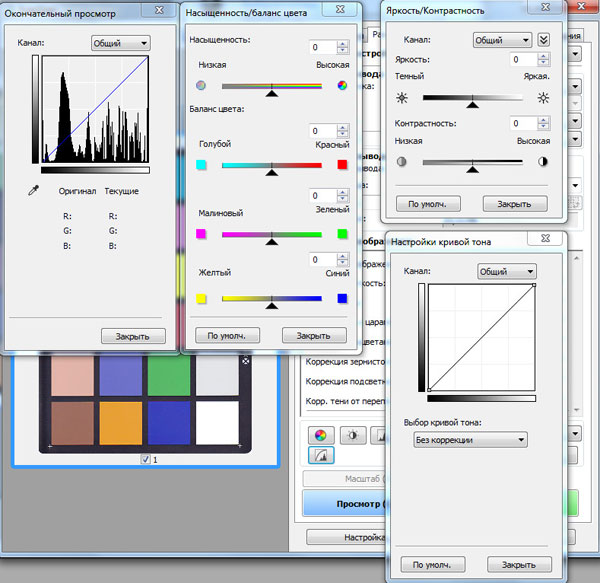
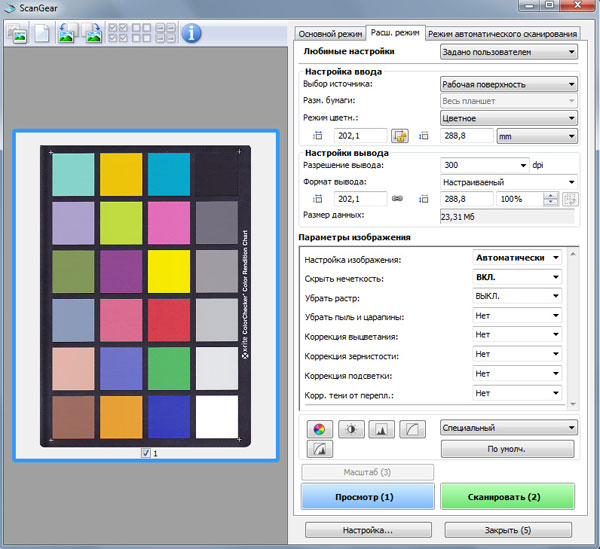
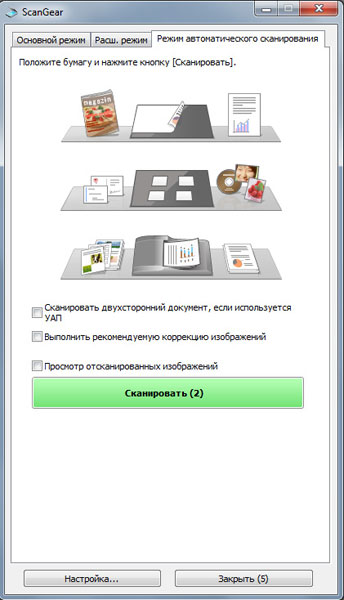
Тестирование
Для оценки цветового охвата сканера использовалась калибровочная таблицаMunsell Color Checker.
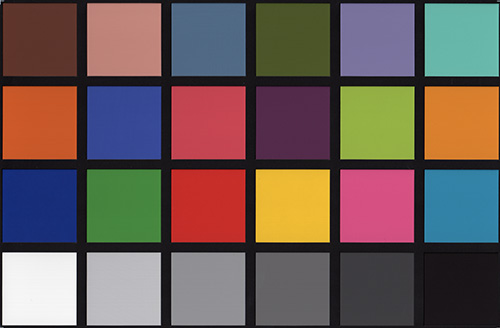
Таблица была отсканирована с разрешением 600 dpi с выключеннойцветокоррекцией, после чего сохранена в формате TIFF без сжатия.Основываясь на идеализированной модели проверочной таблицы, был построенцветовой профиль, который позволил построить графики цветового охвата всистеме Lab для координат ab при L, равном 25, 50 и 75. На изображенияхжелтая кривая - график цветового охвата тестируемого сканера, белая -стандартное цветовое пространство sRGB
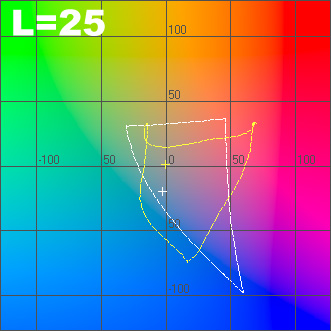
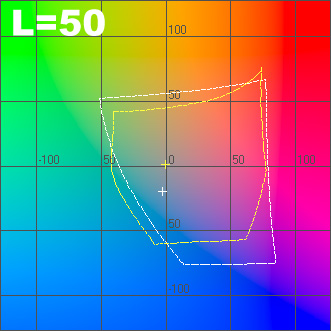
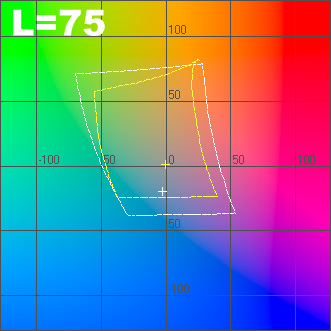
Скоростные показатели
Для оценки скоростных характеристик сканировался лист формата А4 сразличными настройками цвета, разрешения и способа подачи документа(автоподача и планшет). При тестировании использовалось лишьUSB-подключение, в связи с отсутствием сетевых драйверов. При длительнойпаузе в процессе работы сканеру необходимо около шести секунд дляразогрева и подготовки к работе.
| Разрешение | Скорость сканирования, секунд(USB-подключение) | |||||
|---|---|---|---|---|---|---|
| Планшет | Автоматическая подача | |||||
| Ч/б | Серый | Цветной | Ч/б | Серый | Цветной | |
| 150 dpi | 5 | 5 | 8 | 8 | 8 | 8 |
| 300 dpi | 5 | 5 | 16 | 8 | 8 | 24 |
| 600 dpi | 14 | 14 | 39 | 20 | 33 | 48 |
Шум
Уровень генерируемого шума измерялся на расстоянии 50 см отгеометрического центра передней части устройства. При предварительномсканировании и во время обратного хода каретки уровень шума сравнительноневысок - не более 42,3 дБА, а вот уровень шума при захвате и выброселиста в режиме автоподачи достаточно высок и достигает 55,1 дБА. Уровеньшума непосредственно при сканировании измерялся в планшетном режиме и врежиме автоподачи для трех наиболее часто используемых разрешений -150, 300 и 600 dpi. Для удобства восприятия результаты приведены втаблице.
| Уровень шума при сканировании, дБА | ||
|---|---|---|
| Разрешение | Планшет | Автоматическая подача |
| 150 dpi | 35,5-36,0 | 57,1-61,4 |
| 300 dpi | 33,8-34,2 | 56,3-57,6 |
| 600 dpi | 32,6-33,9 | 40,9-43,4 |
Экранное меню
 | |
Canon PIXMA MX870.Главное окно режима сканирования. | |
 |  |
Canon PIXMA MX870. Режимсканирования. | Canon PIXMA MX870. Настройкирежима сканирования. |
Принтер
МФУ Canon PIXMA MX870 оборудовано 4-цветным принтером, но картриджейпять - стандартный CMYK-набор плюс отдельный картридж большей емкости счерными пигментными чернилами, предназначенными для печати текста свысоким качеством. Печатающая головка быстросъемная. Процедура заменыкартриджей, как и в большинстве современных моделей принтеров и МФУCanon, довольно проста. Во-первых, все посадочные места подписаны,поэтому перепутать место установки невозможно, а во-вторых, всекартриджи подсвечиваются светодиодом с несколькими вариантами индикации(горит постоянно - полный картридж, медленно мигает - необходима замена,быстро мигает - чернила закончились). Кроме того, стоит отметить ещеодну приятную особенность - тяжелый блок сканера при убирании подпоркиопускается плавно, и его не нужно придерживать.

У печатающей части МФУ есть две особенности, а точнее, два большихплюса. Во-первых, это наличие двух лотков: обычный тыльный лоток икассета для установки бумаги для повседневной печати, что весьма удобнопри необходимости поочередного использования бумаги различных типов иразмеров. Стоит отметить, что бумагу в кассету стоит устанавливать оченьаккуратно, ровными пачками, подгоняя ползунки установки размеров точно вуказанную позицию, иначе возможно замятие бумаги при печати. Втораяособенность печатающей части - модуль двусторонней печати, но, в отличиеот устройств HP, он не навесной и не занимает дополнительногопространства, поэтому о его существовании можно узнать, лишьознакомившись с пресс-релизом или полным перечнем характеристик.
В целом, принтер довольно шустрый. После включения питания печатьвозможна уже через 20-30 секунд, а пауза между заданиями на печать ивовсе составляет лишь единицы секунд, конечно, если принтер еще не"заснул". Расстраивают лишь традиционные для печатающих устройств Canonпаузы для проведения сервисных операций непосредственно во время печати,которые возникают при непрерывной печати больших объемов. Конечно,зачастую длительность данных пауз составляет 2-5 секунд, но иногдадостигает минуты, впрочем, последнее происходит крайне редко.
Учитывая наличие устройства чтения флэш-носителей и цветного дисплея,автономный режим работы является чем-то само собой разумеющимся. Первоеокно режима - выбор печати документа или изображения, но надеяться наподдержку чтения форматов DOC или TXT не стоит, ведь подобное разделениелишь формальность - в режиме печати документов возможен выбор файловPDF, а в режиме печати изображений - JPG и TIFF. Просмотр и выбор фотодля печати возможны в режиме просмотра миниатюр (матрица 3х3) и приполноэкранном режиме. Настройки печати включают выбор размера и типаносителя, качества печати, активирование режима печати без рамок,подавление эффекта "красных глаз", впечатывание даты и номера файла, атакже автоматическая и ручная коррекция снимка, которая включает те женастройки, что доступны в настройках печати на ПК во вкладке"Обработка". Кроме обычной печати предусмотрен режим макетной печати (15вариантов), печати наклеек, печать индексного листа, печать фото сEXIF-данными, а также прямая печать с фотокамеры.
Настройки печати разделены на пять вкладок - "Быстрая установка","Главная", "Страница", "Обработка", "Обслуживание". В общем, владельцыпринтеров и МФУ Canon нового тут ничего не найдут, а вот дляпользователей, не имеющих опыта общения с печатающей техникой Canon,приведем несколько снимков окна настроек печати.
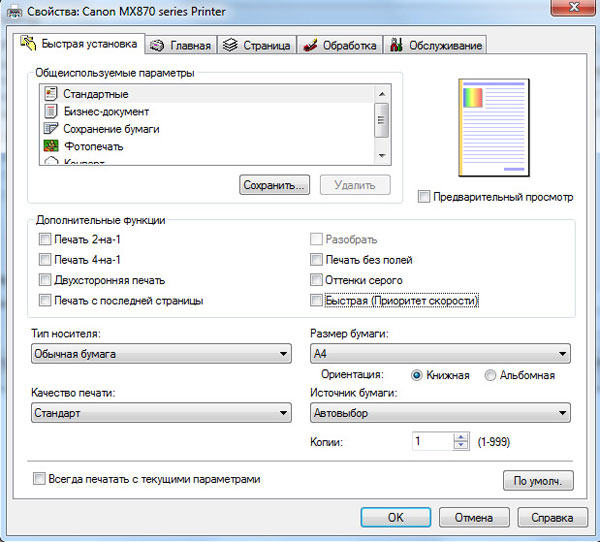
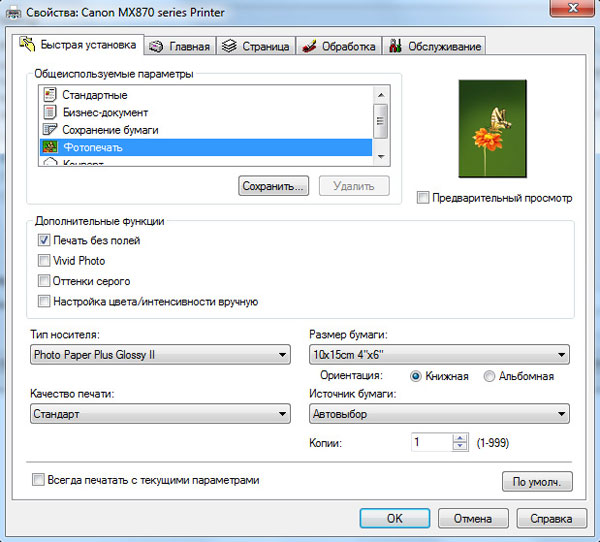
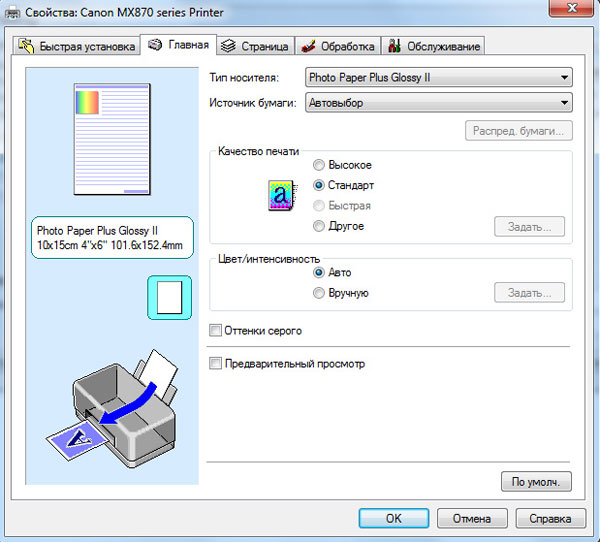
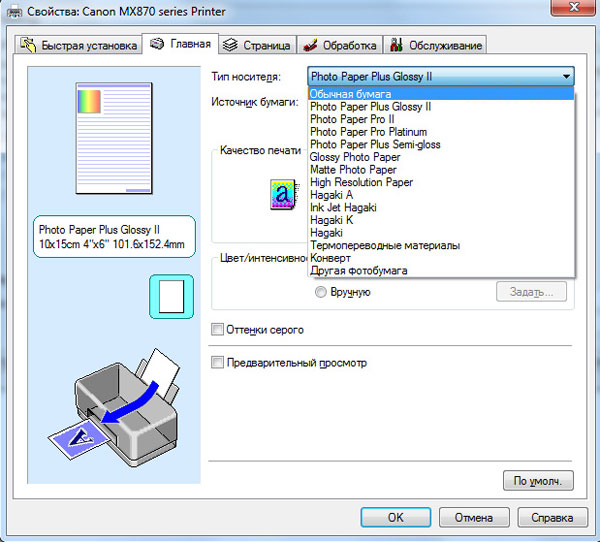
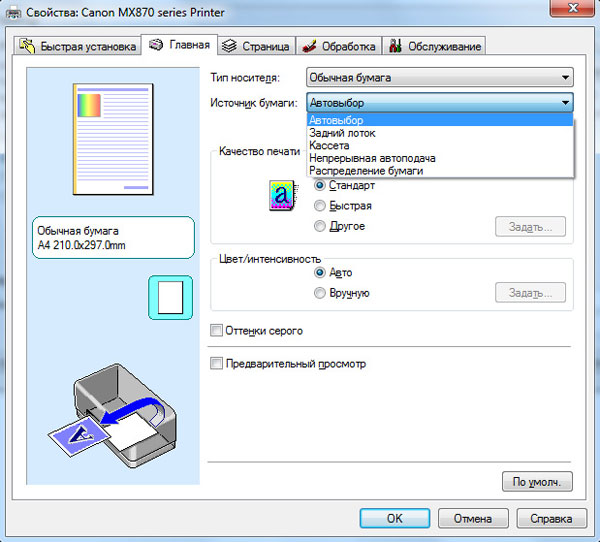
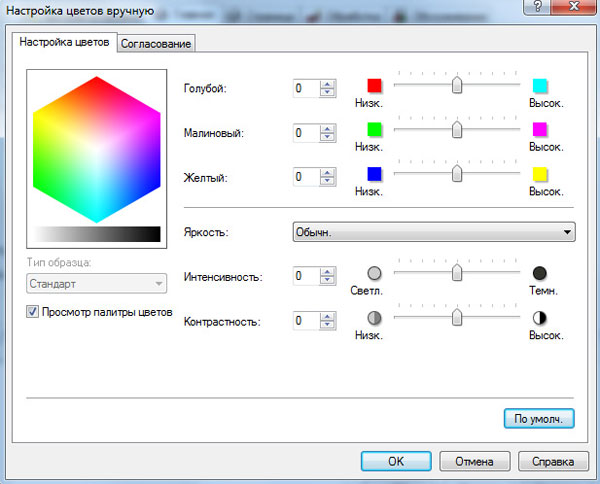
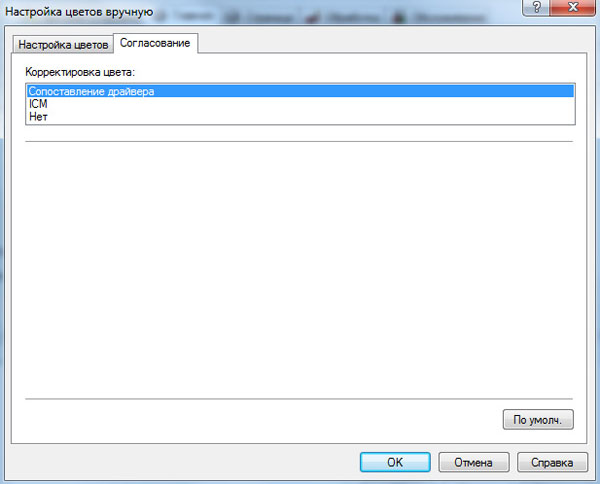
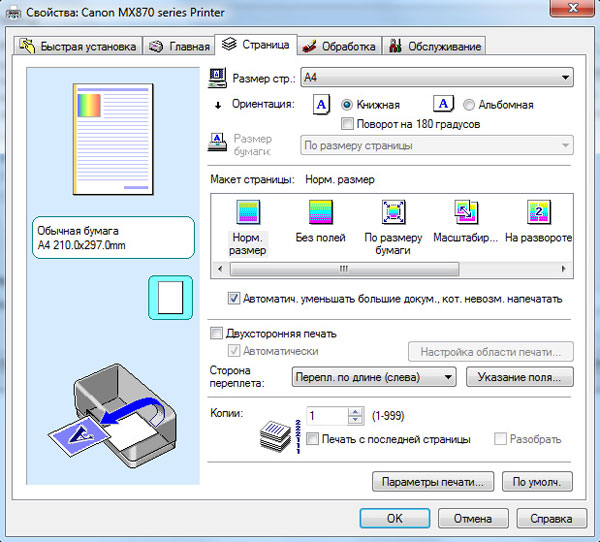
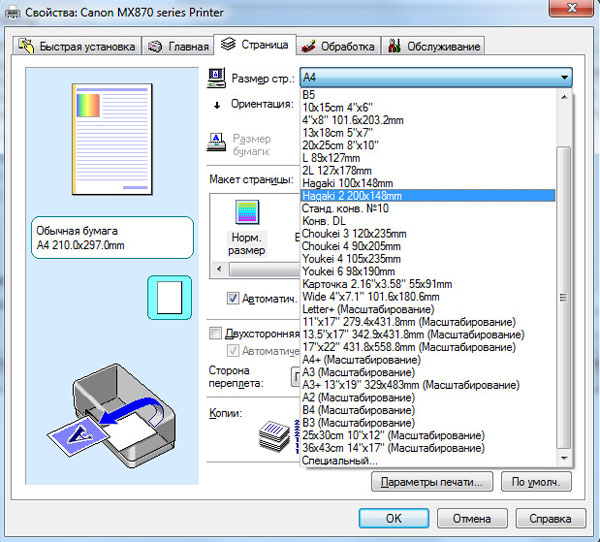
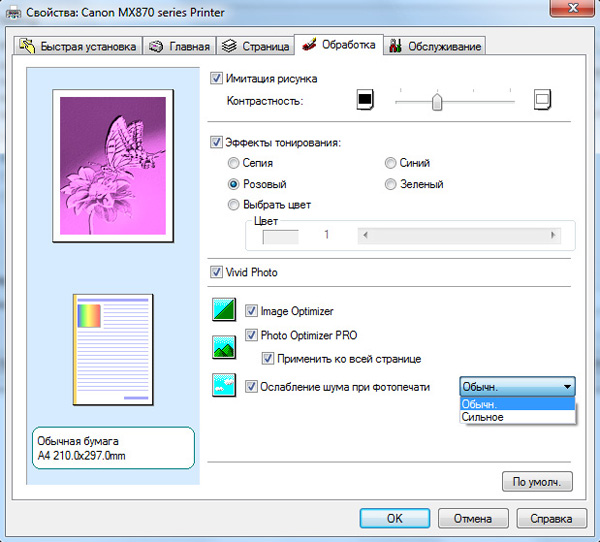
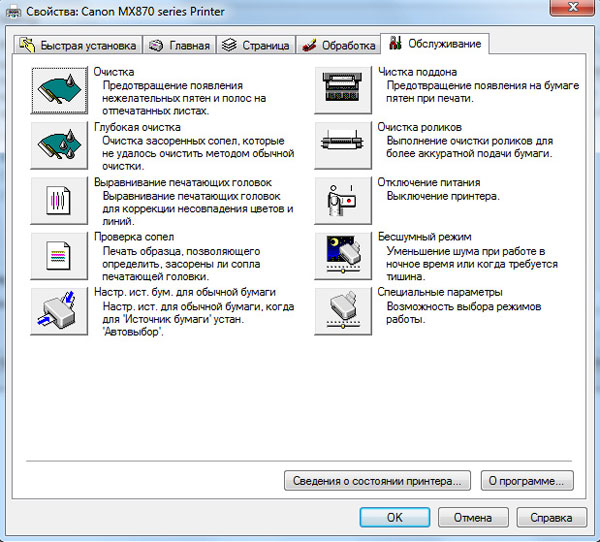
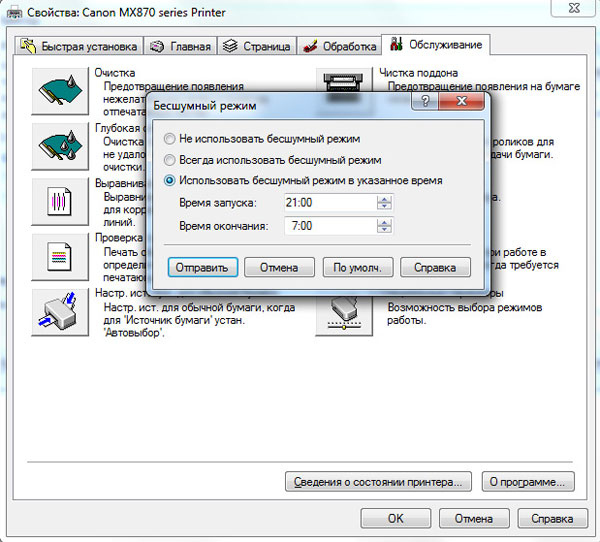
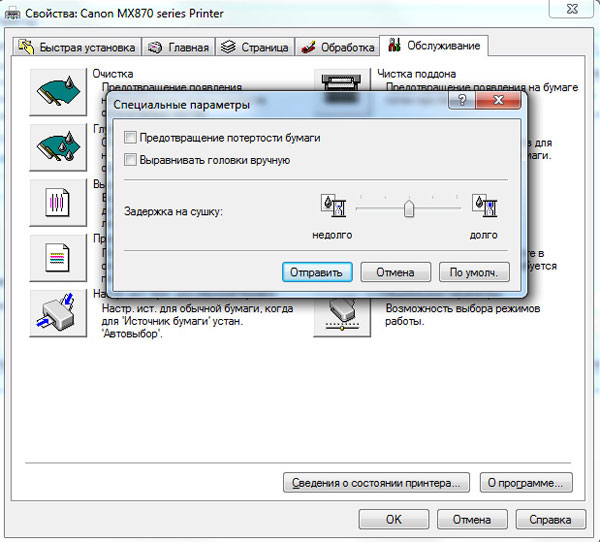
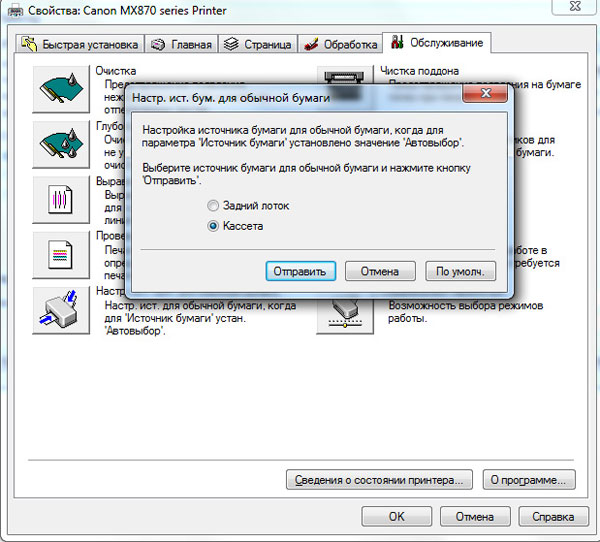
Тестирование
Для оценки цветового охвата принтера использовался спектроколориметрDatacolor 1005, входящий в комплект Spyder3Studio. При помощиданного прибора была построена пара ICC-профилей - для обычной офиснойбумаги плотностью 80 г/м? и глянцевой фотобумаги Canon GP-501 GlossyPhoto Paper "Everyday Use" 170 г/м?, предназначенной для печати свысоким разрешением.
На базе профилей для всех использованных типов бумаги и картриджей былпостроен график цветового охвата для цветовой координатной системы Lab вкоординатах ab для светлости L=25, 50 и 75. На графике: желтый график -офисная бумага, зеленый - бумага Canon GP-501, а также для возможностисравнения приведен белый график стандартного цветового пространстваsRGB.
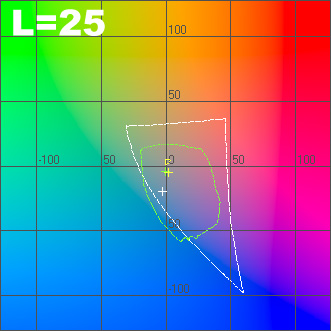
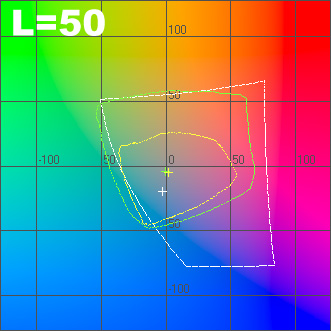
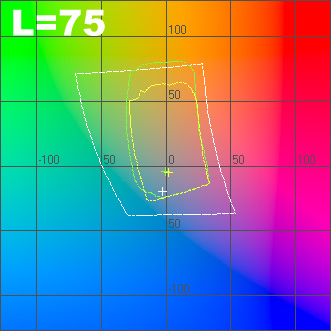
Стандартные тестовые шаблоны 3DNews были распечатаны на тех же типахбумаги, что и при оценке цветового охвата. Тестовые шаблоныотсканированы с разрешением 600 dpi и сохранены в программе AdobePhotoshop в формате JPEG с минимальным сжатием.
Для просмотра полноразмерного изображения нажмите на миниатюре.
Примеры снимков

Скоростные показатели
Скорость печати текста была измерена только при использовании нижнеголотка для бумаги (кассеты), ведь офисная бумага обычно устанавливаетсяименно в этот лоток, что позволяет впоследствии работать со специальныминосителями, не вынимая обычную бумагу. Для проверки было распечатанодесять листов текстового шаблона, полностью заполненного словом "Тест"(шрифт - Times New Roman, кегль - 12, межстрочный интервал -стандартный). В режиме быстрой печати при полном заполнении страницысловом "Тест" среднее время печати страницы без учета времени подготовкик печати составило 7,6 секунды. При частичном заполнении в 20, 15 и 10строчек среднее время печати одной страницы составило 3,8, 2,7 и 2,2секунды соответственно. При печати в стандартном режиме при полностьюзаполненной странице в среднем потребовалось 8,9 секунд, а при частичном- 4,1, 3,5 и 3,1 соответственно. Качество печати текста в нормальном ибыстром режимах мало различается, поэтому для экономии времени и чернилпри печати для внутреннего документооборота быстрым режимом вполне можнопользоваться. Ниже приведены кроп-фрагменты печати в режимах "быстро" и"стандарт" на обычной офисной бумаге плотностью 80 г/м?.
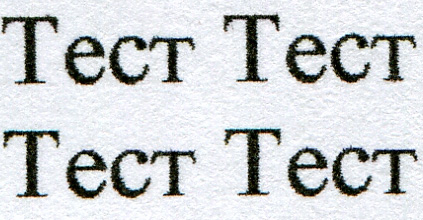
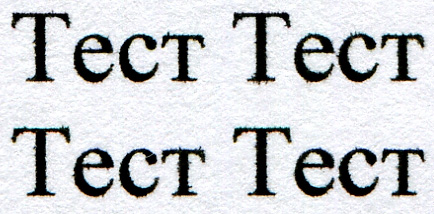
Фотопечать особой скоростью не отличается - при печати в максимальномкачестве на карточку 10х15 см затрачивается 92 секунды, а печать форматаА4 и вовсе затягивается на 227 секунд. Впрочем, не стоит забывать, чтоМФУ все же офисной направленности, а для быстрой фотопечати у Canon естьотдельная линейка, Canon PIXMA MP.
Шум и вибрация
Несмотря на то, что на каретке установлено пять картриджей с немалойобщей массой, раскачка корпуса при печати столь мала, что практическинезаметна. С уровнем шума дела обстоят также весьма неплохо. Самымгромким процессом является выброс листа при завершении печати, прикотором шум достигает уровня 66,2 дБА. При печати обычного текстауровень шума колеблется в пределах 46,1-56,5 дБА, при печати фотоформата А4 - 44,3-47,6 дБА, а при печати на носителе размером 10х15 смуровень шума составляет 44,1-46,3 дБА. Как и во многих современныхпринтерах Canon, предусмотрена возможность активирования тихого режима,причем как постоянно, так и в четко указанный временной промежуток. Приего активировании, независимо от режима печати, уровень шума непревышает 47,2 дБА. Но, к сожалению, тихий режим никак не сказывается наработе сканера, который при использовании автоподатчика достаточноощутимо шумит.
Экранное меню
 |  |
Canon PIXMA MX870. Режим печати. | Canon PIXMA MX870. Выборизображений для печати. |
 |  |
Canon PIXMA MX870. Установкаколичества копий. | Canon PIXMA MX870. Выборизображений для печати. |
 |  |
Canon PIXMA MX870.Настройки печати. | |
 |  |
Canon PIXMA MX870.Выбор режима печати. | |
 | |
Canon PIXMA MX870.Макеты печати. | |
 |  |
 |  |
Canon PIXMA MX870.Выбор режима печати. | |
Копирование
В режиме копира, кроме стандартного режима, предусмотрено множество идругих вариантов копирования. Например, двухсторонняя копия во всехвозможных вариантах (1-сторонний оригинал - 2-сторонняя копия,2-сторонний оригинал - 1-сторонняя копия, а также 2-сторонний оригинал -2-сторонняя копия), две и четыре копии на одном листе, копия без полей,повтор изображения (18 вариантов), разбивка по копиям при созданиибольше одной копии многостраничного документа, копия с коррекциейвыцветших цветов, копирование разворотов книг с удалением черных рамок,копирование на наклейку, копирование с отступом для переплета, а такжекопирование с удалением на копиях отверстий переплетов, что весьмаудобно при копировании подшивок документов. При копировании возможенпредварительный просмотр оригинала на экране МФУ, а такжемасштабирование в диапазоне 25-400% с шагом в 1% с просмотром измененийна дисплее. Кроме того, предусмотрена масса вариантов преобразованийформатов, а также подгонка по размеру бумаги. Из настроекнепосредственно печати доступен выбор качества, типа и размера бумаги,интенсивности, впечатывание даты и номера страницы, а также выборориентации страницы.
Скоростные показатели
Копирование фото в автономном режиме - задача довольно редкая, поэтомупри тестировании скоростных показателей основной упор был сделан накопирование на обычной бумаге, загруженной в кассету в нижней частиустройства. Алгоритм работы функции копирования в модели MX870правильный - печать начинается еще до завершения сканирования, чтоположительно отражается на скорости работы. Тестирование проводилось прич/б и цветном копировании в трех доступных режимах качества, причем какдля планшетного режима, так и при использовании автоматической подачидокументов.
| Скорость копирования, секунд | ||||
|---|---|---|---|---|
| | Планшет | Автоматическая подача | ||
| Цветное | Ч/б | Цветное | Ч/б | |
| Быстрое | 20 | 10 | 30 | 13 |
| Стандартное | 25 | 12 | 33 | 13 |
| Высокое | 131 | 43 | 138 | 48 |
Экранное меню
 |  |
Canon PIXMA MX870. Главное менюрежима копирования. | Canon PIXMA MX870. Выбор режимакопирования. |
 |  |
Canon PIXMA MX870.Выбор режима копирования. | |
 |  |
Canon PIXMA MX870. Выбор режимакопирования. | Canon PIXMA MX870. Предварительныйпросмотр результатов копирования. |
 |  |
Canon PIXMA MX870.Настройки режима копирования. | |
Факс
Для офисного МФУ функция передачи факсимильных сообщений важна неменьше, чем непосредственно печать, потому что данный тип передачидокументов все еще активно используется. Canon PIXMA MX870 позволяетпередавать и принимать как ч/б, так и цветные изображения, причем длякаждого из режимов предусмотрена отдельная клавиша запуска процессапересылки. Не стоит забывать и о модуле двусторонней печати, которыйможет существенно экономить бумагу и время оператора при приемефаксимильных сообщений. Для экономии бумаги также можно сохранятьпринимаемые сообщения в память МФУ с последующим выбором и печатьюнеобходимых сообщений, причем объема памяти хватит на 250 ч/б страниц.Настройка групп и номеров быстрого набора стандартна и включает 99ячеек, кроме того, возможна привязка трех номеров быстрого доступа кклавишам на панели управления.
Экранное меню
 |  |
Canon PIXMA MX870. Режимфаксимильной связи. | Canon PIXMA MX870. Главное окнорежима факсимильной связи. |
 |  |
Canon PIXMA MX870. Печать отчетово работе факса. | Canon PIXMA MX870. Создание групп иномеров быстрого набора. |
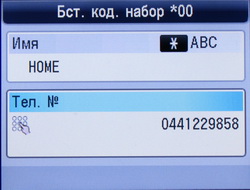 | 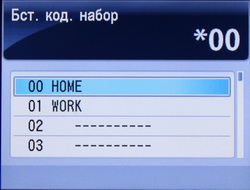 |
Canon PIXMA MX870. Созданиеномера быстрого набора. | Canon PIXMA MX870. Список номеровбыстрого набора. |
 |  |
Canon PIXMA MX870. Созданиегруппы номеров быстрого набора. | Canon PIXMA MX870. Настройкарежима факсимильной связи. |
 |  |
Canon PIXMA MX870. Параметрыприема. | Canon PIXMA MX870.Пользовательские параметры факса. |
 |  |
Canon PIXMA MX870.Параметры передачи сообщений. | |
Стоимость
На момент тестирования устройство уже было официально представлено, нопродажи еще не начались, поэтому его точную цену назвать пока чтосложно. Рекомендованная розничная стоимость в США составляет $200, чтовесьма неплохо для столь многофункционального устройства. Стоимостькартриджа Canon PGI-520BK, предназначенного для печати текста,составляет около $25, а цена цветных картриджей (CLI-521BK, CLI-521C,CLI-521M, CLI-521Y) в российской рознице находится в пределах $14-18.
Вывод
Canon PIXMA MX870 может похвастаться практически всеми "фишками",которыми оснащают современные МФУ. Это кабельный и беспроводной сетевойдоступ, встроенное устройство чтения карт памяти, автоподатчикдокументов с возможностью двустороннего сканирования, автоматическаядвусторонняя печать (тут стоит отметить, что ее реализация более удачна,нежели в конкурирующих устройствах производства HP), а также встроенныймодуль передачи факсимильных сообщений. К плюсам устройства можноотнести высокое качество печати как текста, так и изображений, невысокийуровень шума при печати, а также наличие тихого режима, который снижаетмаксимальный уровень генерируемого шума до 47,2 дБА, также довольношустрое и очень тихое сканирование при использовании планшета.
К недостаткам устройства стоит отнести высокий уровень шума прииспользовании автоподатчика документов, малую емкость лотков для бумаги,довольно низкую (для топового устройства всей серии) скоростьфотопечати, а также невысокую скорость чтения карт памяти. Впрочем, сэтими недостатками можно смириться, если стоимость устройства у нас небудет слишком сильно отличаться от его рекомендованной стоимости в США.
Благодарим украинское представительство компании Canon запредоставленное на тестирование оборудование.
А также компанию "Графитек"(г. Москва) за предоставленный комплект колориметров Spyder3Studio.


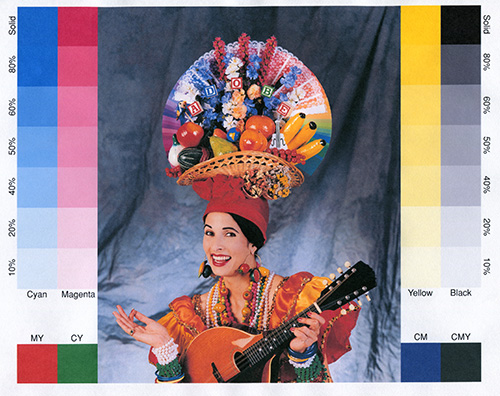

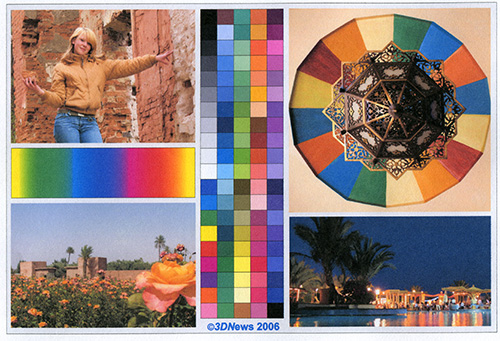
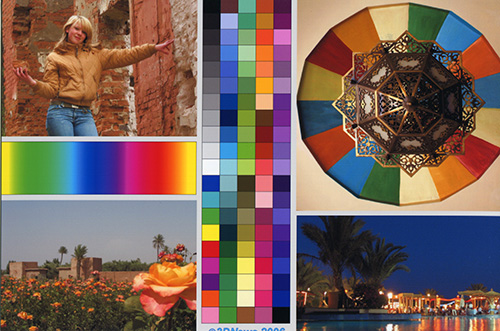
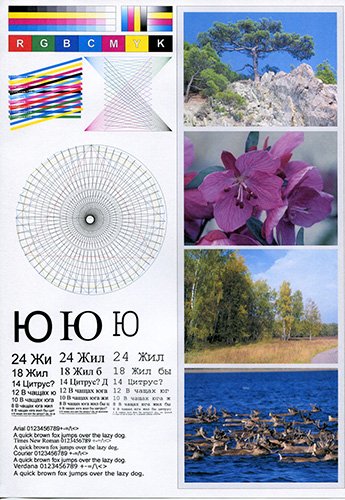
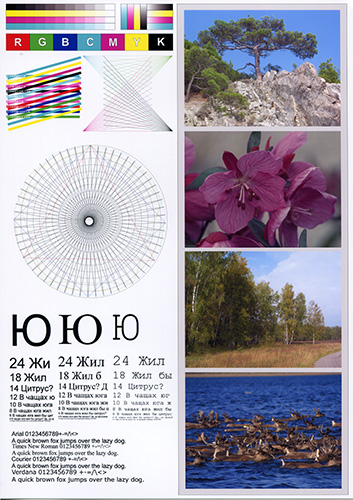











комментарии